Πώς να διορθώσετε το Chrome Os λείπει ή είναι κατεστραμμένο. Εξηγείται λεπτομερώς!
Οδηγός αντιμετώπισης προβλημάτων / / August 05, 2021
Χρώμιο Το λειτουργικό σύστημα είναι αξιαγάπητο για τους χρήστες λόγω του ελαφρού και ευπαθούς του. Ορισμένα σφάλματα προκύπτουν συνήθως στο Chrome OS. Ωστόσο, δεν υπάρχει μήνυμα σφάλματος στο Chrome OS που είναι πιο τρομακτικό για τους χρήστες του Chromebook εκτός από το "Λείπει το Chrome OS ή σκάρτος." Αυτό το σφάλμα "Το Chrome λείπει ή έχει καταστραφεί" στο Chrome OS οφείλεται στο σφάλμα Blue Screen of Death (BSOD) στα Windows συστήματα. Εάν αντιμετωπίζετε αυτό το ζήτημα στο Chromebook σας, από τώρα δεν υπάρχει εύκολος τρόπος για να επαναφέρετε τα πράγματα κανονικά και, φυσικά, είναι πιθανό να χάσετε τα τοπικά αρχεία σας. Μέσω αυτού του άρθρου, θέλουμε να βοηθήσουμε εσάς να επιλύσετε το σφάλμα "Το Chrome OS λείπει ή είναι κατεστραμμένο". Αρχικά, ας ρίξουμε μια ματιά στις αιτίες του δημοφιλούς σφάλματος στο Chrome OS.
Πίνακας περιεχομένων
- 1 Αιτίες του σφάλματος "Το Chrome OS λείπει ή είναι κατεστραμμένο"
- 2 Αντιμετώπιση προβλημάτων Γρήγορη επαναφορά του Chromebook
- 3 Σφάλμα εκκίνησης ChromeOS
-
4 Τρόπος επανεγκατάστασης του ChromeOS
- 4.1 Τρόπος διόρθωσης του Chrome OS λείπει ή έχει καταστραφεί
Αιτίες του σφάλματος "Το Chrome OS λείπει ή είναι κατεστραμμένο"
Τα Chromebook σπάνια παρουσιάζουν κάποια σφάλματα. Εάν δείτε το μήνυμα σφάλματος "Το Chrome OS λείπει ή είναι κατεστραμμένο" σημαίνει απλώς ότι πρόκειται για σφάλμα λογισμικού. Μερικές φορές μπορεί να είναι απαραίτητη η επανεγκατάσταση του λειτουργικού συστήματος Chrome. Εάν δείτε περισσότερα μηνύματα σφάλματος στο Chromebook σας, αυτό μπορεί να σημαίνει ότι υπάρχει σοβαρό σφάλμα υλικού. Το σφάλμα "Το Chrome OS λείπει ή είναι κατεστραμμένο" εμφανίζεται όταν το μηχάνημά σας αντιμετωπίζει προβλήματα κατά τη φόρτωση του λειτουργικού συστήματος. Αυτό το πρόβλημα αντιμετωπίζεται συνήθως κατά τη διαδικασία εκκίνησης. Ωστόσο, μπορεί επίσης να εμφανιστεί τυχαία ενώ χρησιμοποιείτε τον υπολογιστή σας. Η οθόνη σφάλματος φαίνεται ελαφρώς διαφορετική ανάλογα με το μοντέλο της συσκευής. Ωστόσο, όλες οι λύσεις είναι ίδιες για όλα τα Chromebook ανεξάρτητα από το μοντέλο της συσκευής σας.
Αντιμετώπιση προβλημάτων Γρήγορη επαναφορά του Chromebook
Όταν το λειτουργικό σύστημα (OS) του Chromebook δεν λειτουργεί σωστά, μπορείτε να το ανακτήσετε. Η ανάκτηση καταργεί και επανεγκαθιστά το νέο Chromebook OS.
- Αποσυνδεθείτε από το Chromebook σας.
- Όταν εμφανιστεί η οθόνη σύνδεσης, πατήστε και κρατήστε πατημένο το Ctrl + Alt + Shift + R.
- Όταν ανοίξει το πλαίσιο "Επαναφορά αυτής της συσκευής Chrome", πατήστε και κρατήστε πατημένο το Ctrl + Alt + Shift + R ξανά.
- Κάντε κλικ στο Powerwash και Revert και ακολουθήστε τις οδηγίες που εμφανίζονται.
Σφάλμα εκκίνησης ChromeOS
Εάν συμβεί αυτό το είδος σφάλματος, το λειτουργικό σύστημα του Chromebook ενδέχεται να μην λειτουργεί σωστά. Πρώτα δοκιμάστε να απενεργοποιήσετε το Chromebook σας και, στη συνέχεια, να το ενεργοποιήσετε ξανά, για να δείτε αν αυτό διορθώνει το σφάλμα. Εάν δεν συμβαίνει αυτό, πρέπει να ανακτήσετε το Chromebook σας. Η ανάκτηση διαγράφει μόνιμα τα πάντα στον σκληρό δίσκο του Chromebook σας, οπότε φροντίστε να δημιουργήσετε αντίγραφα ασφαλείας των αρχείων σας προτού ανακτήσετε το Chromebook.
Τρόπος επανεγκατάστασης του ChromeOS
Κατά την εκτέλεση μιας ανάκτησης στο Chromebook, επανεγκαθιστά το λειτουργικό σύστημα και επαναφέρει το αρχικό εργοστάσιο ρυθμίσεις, αφαίρεση όλων των συσχετισμένων Λογαριασμών Google (συμπεριλαμβανομένου του κατόχου) και εκκαθάριση όλων των τοπικών δεδομένων από το σκληρό οδηγώ. Τα τοπικά αποθηκευμένα αρχεία και τα αποθηκευμένα δίκτυα διαγράφονται για όλους τους λογαριασμούς. Οι ίδιοι οι Λογαριασμοί Google και τα δεδομένα που συγχρονίζονται στον Ιστό μέσω του Google Drive σας, δεν επηρεάζονται από την ανάκτηση συστήματος.
Τρόπος διόρθωσης του Chrome OS λείπει ή έχει καταστραφεί
- Εάν έχετε κολλήσει στην οθόνη "Το Chrome OS λείπει ή έχει καταστραφεί" τότε πατήστε συντόμευση Ctrl + D για να ανοίξετε το παράθυρο ανάκτησης Chrome. Μετά από αυτό, πατήστε το πλήκτρο "Enter" και μετά ακολουθήστε τις οδηγίες που εμφανίζονται για να επαναφέρετε το Chromebook σας. Λάβετε υπόψη ότι, αυτή η διαδικασία θα σκουπίσει εντελώς τη συσκευή σας, συμπεριλαμβανομένου του τοπικού χώρου αποθήκευσης. Μόλις ολοκληρωθεί η διαδικασία επαναφοράς και επανεκκινήσετε, μπορείτε να χρησιμοποιήσετε το Chromebook σας τόσο ομαλά όσο νωρίτερα.

- Ωστόσο, μερικές φορές εάν η συντόμευση πληκτρολογίου Ctrl + D δεν λειτουργεί τότε θα πρέπει να δημιουργήσετε ένα μέσο ανάκτησης χρησιμοποιώντας έναν άλλο υπολογιστή. Μπορείτε να χρησιμοποιήσετε οποιοδήποτε σύστημα, μπορεί να είναι το ίδιο Windows, macOS ή Chrome OS για τη δημιουργία μέσων ανάκτησης. Το μόνο που έχετε να κάνετε είναι να εγκαταστήσετε αυτήν την εφαρμογή βοηθητικού προγράμματος ανάκτησης Chromebook στο πρόγραμμα περιήγησής σας Chrome.
- Μετά από αυτό, τώρα τοποθετήστε μια μονάδα αντίχειρα ή μια κάρτα SD στον υπολογιστή που έχετε εγκαταστήσει νωρίτερα το βοηθητικό πρόγραμμα ανάκτησης. Στη συνέχεια, ξεκινήστε την εφαρμογή και κάντε κλικ στο "Ξεκινήστε".

- Για αυτό, πρέπει να γνωρίζετε το μοντέλο του Chromebook, δηλαδή εδώ θα πρέπει επιλέξτε το μοντέλο του Chromebook. Έτσι, η εφαρμογή βοηθητικού προγράμματος ανάκτησης μπορεί να κατεβάσει τη συγκεκριμένη εικόνα του Chrome OS. Αφού ολοκληρωθεί αυτή η διαδικασία, κάντε κλικ στο κουμπί "Συνέχεια".
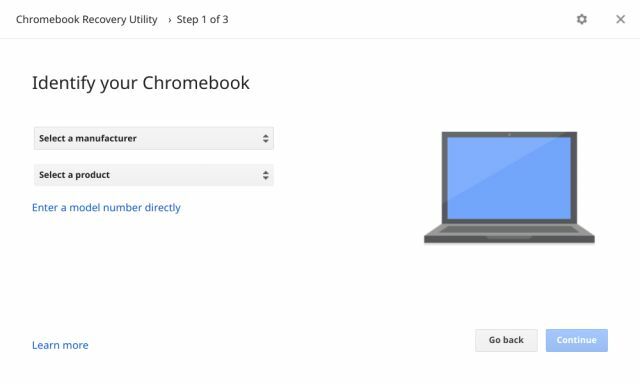
- Τώρα θα δείτε μια οθόνη, σε αυτήν την επιλογή επιλέξτε την αφαιρούμενη συσκευή (αντίχειρα ή κάρτα SD αντίστοιχα) που έχετε εισαγάγει και κάντε κλικ στο κουμπί "Συνέχεια". Και τελικά, θα κατεβάσει την εικόνα και θα δημιουργήσει επίσης το μέσο ανάκτησης αυτομάτως.

- Μόλις ολοκληρωθεί αυτή η διαδικασία, εισαγάγετε αυτήν τη μονάδα αντίχειρα ή την κάρτα SD στο παλιό σας Chromebook το οποίο δείχνει το λάθος Οθόνη "Chrome OS κατεστραμμένο / λείπει". Μόλις εισαχθεί, θα ανιχνεύσει αυτόματα το μέσο ανάκτησης και θα υπάρχουν πολλές οδηγίες που εμφανίζονται στην οθόνη σας. Τώρα μπορείτε να ακολουθήσετε τις οδηγίες για να ανακτήσετε το Chromebook σας. Τέλος, θα απαλλαγείτε από το σφάλμα "Το Chrome λείπει ή έχει καταστραφεί".

Αφού ολοκληρωθεί αυτή η διαδικασία, το Chromebook σας θα λειτουργήσει προφανώς όπως είχε για την εκτέλεση κατά τη στιγμή της αγοράς σας. Ακόμα και μετά την εφαρμογή αυτών των επιδιορθώσεων, το πρόβλημά σας δεν τελειώνει και ενδέχεται να έχετε υλικό ζήτημα αντί για λογισμικό και μπορείτε να επικοινωνήσετε με την Google ή ακόμα και τον κατασκευαστή της συσκευής σας για περαιτέρω βοήθεια.
Αυτός ο φοιτητής ΑΠ είναι τεχνολογικός ευαγγελιστής και λάτρης gadget που συνεργάζεται και μιλά για τις τελευταίες τεχνολογίες. Ο Basith, το να είσαι τεχνικός από την παιδική ηλικία είναι ταξιδιώτης, φαγητός και λάτρης της τέχνης.

![Πώς να εγκαταστήσετε το Stock ROM στο CKK Jade A9 [Firmware Flash File / Unbrick]](/f/05a604f2049c88a0be49818a1c1eec8b.jpg?width=288&height=384)

![Πώς να εγκαταστήσετε το ROM Stock στο Karbonn Aura Sleek Plus [Firmware File]](/f/663ad686d0d4505d9446612bdb8d2a9d.jpg?width=288&height=384)